V7000 Firmware Update Festplatten Drive HDD
Aus znilwiki
Leider kann man die Firmware der Festplatten / HDD / Drives einer V7000 nicht über die GUI Updaten.
Es gibt verschiedene Anleitungen im Internet ... Ich habe mir hier mal eine Lösung unter Windows zusammengeschrieben.
putty.exe + pscp.exe
Ich habe viel probiert - aber ich habe die Firmware für die Festplatten auch nur per pscp.exe auf die V7000 bekommen. WinSCP scheitert nach den nicht vorhandenen Linux-Kommandos 'ls' und (wichtiger) cd.
Da wo es putty.exe gibt ( http://www.chiark.greenend.org.uk/~sgtatham/putty/download.html ), gibt es auch pscp.exe:
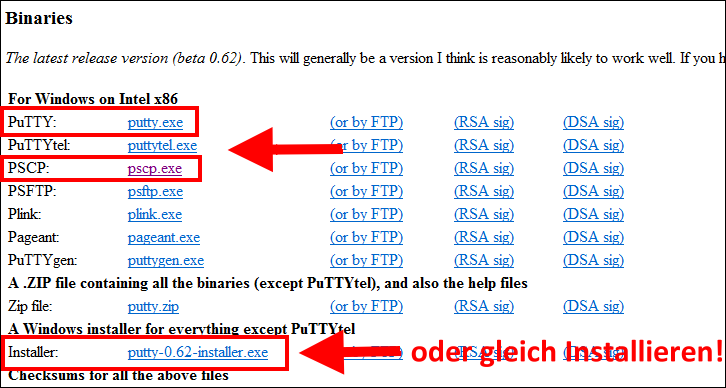
Oder Ihr nehmt gleich den Installer unten - der installiert gleich alles.
Entweder erweitert Ihr die %PATH% Variable um den Pfad von putty.exe und pscp.exe oder
Ihr legt pscp.exe im gleichen Verzeichnis wie die heruntergeladene Firmware ab.
Vorbereitung putty.exe
Startet PuTTY und legt eine neue Verbindung zur V7000 an - wichtig ist das Ihr diese Verbindung unbedingt speichert!!!
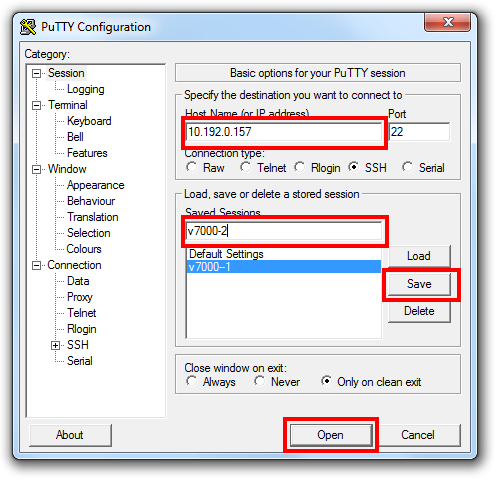
und danach einmal öffnet.
Wenn Ihr euch das erste mal mit der V7000 verbindet kommt folgende Sicherheitswarnung die Ihr unbedingt bestätigt:
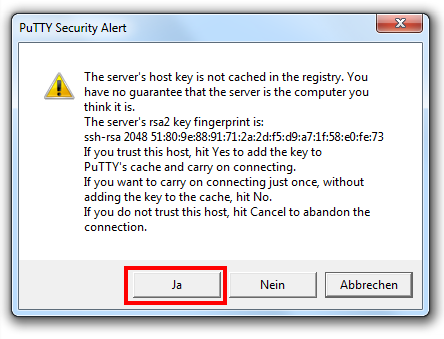
Dann wir der Schlüssel nämlich in der Registry abgelegt und beim nächsten mal geht es ohne Warnung - wichtig für pscp.exwe
Firmware für Festplatten auf V7000 hochladen
Eine Firmware besteht in der Regel aus 3 Dateien:

Wir brauchen eigentlich nur die IBM2076_DRIVE_20130314 - der Name ist natürlich entsprechend der Version.
Wir öffnen eine Eingabeaufforderung und wecheln in das Verzeichnis mit den Dateien:
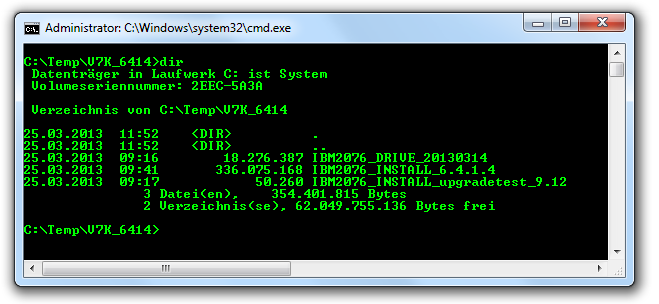
Falls pscp.exe nicht im selben Ordner liegt brauchen wir den Pfad dahin. Habt Ihr PuTTY per Setup installiert liegt es unter
C:\Program Files (x86)\PuTTY
mit
set PATH=%PATH%;C:\Program Files (x86)\PuTTY
habt Ihr das temporär im Suchpfad.
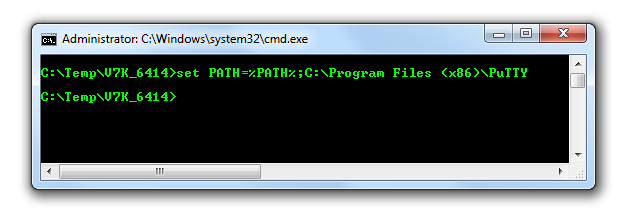
Hochladen geht mit dem Befehl
pscp -load <Name-aus-Putty> <Dateiname> <Anmeldename>@<IP>:/home/admin/upgrade
pscp - der eigentliche Befehl
-load <Name-aus-Putty> - Wir hatten in der Vorbereitung unter Putty eine Sitzung gespeichert,
der Name der Sitzung muss hier hin, hier z.B. v7000-2
<Dateiname> - Die Datei mit dem Firmwareupdate, z.B. IBM2076_DRIVE_20130314
<Anmeldename> - gleicher Name wie für die Anmeldung an der V7000, z.B. superuser
<IP> - IP-Adresse der V7000 (oder DNS-Name), hier 10.196.0.156
:/home/admin/upgrade - dahin wird die Datei kopiert - nur dieser Pfad ist erlaubt / möglich
komplett sieht der Befehl dann also z.B. so aus:
pscp -load v7000-2 IBM2076_DRIVE_20130314 superuser@10.196.0.156:/home/admin/upgrade
nach dem Ausführen fragt er dann nach dem Passwort und lädt hoch:
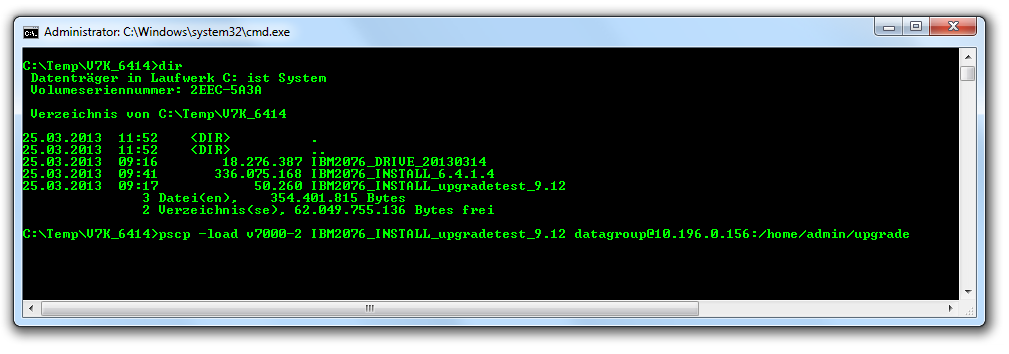
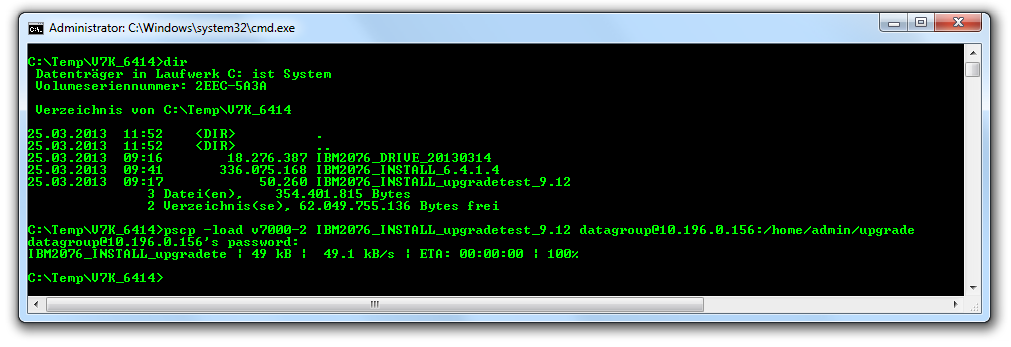
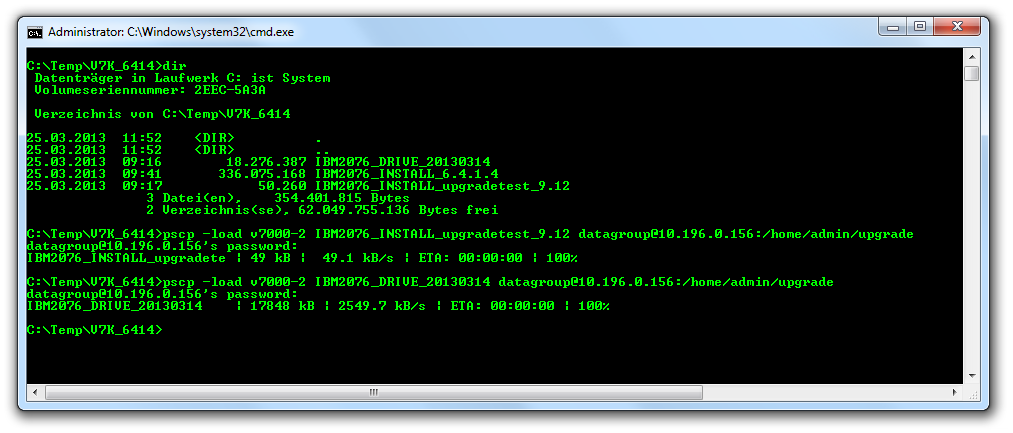
Abhängigkeiten prüfen
Ist eine Platte in einem Raid Verbund mit Fehlertoleranz ist das ganze Update kein Problem.
Ist es jedoch ein z.B. ein RAID 0 darf keine Platte kurz ausfallen. Das gleiche gilt wenn er z.B. noch bei einem Rebuild nach einem Austausch einer Festplatte ist.
Nach dem Hochladen der Firmware-Datei wieder per Putty auf die V7000 gehen.
Ob wir ein Problem haben das keine Platte kurz ausfallen darf können wir mit folgenden Befehl testen:
lsdependentvdisks -drive drive_id
Wir sind faul und prüfenn alle Platten auf einem Rutsch - folgenden Befehl einfach in Putty einfügen (in Editor kopieren, markieren, ins PuTTY-Fenster und rechte Maustaste)
for i in 0 1 2 3 4 5 6 7 8 9 10 11 12 13 14 15 16 17 18 19 20 21 22 23 24 25 26 27 28 29 30 31 32 33 34 35 36 37 38 39 40 41 42 43 44 45 46 47 48 49 50 51 52 53 54 55 56 57 58 59 60 61 62 63 64 65 66 67 68 69 70 71 72 73 74 75 76 77 78 79 80 81 82 83 84 85 86 87 88 89 90 91 92 93 94 95 96 97 98 99 100 101 102 103 104 105 106 107 108 109 110 111 112 113 114 115 116 117 118 119 120 121 122 123 124 125 126 127 128 129 130 131 132 133 134 135 136 137 138 139 140 141 142 143 144 145 146 147 148 149 150 151 152 153 154 155 156 157 158 159 160 161 162 163 164 165 166 167 168 169 170 171 172 173 174 175 176 177 178 179 180 181 182 183 184 185 186 187 188 189 190 191 192 193 194 195 196 197 198 199 200 201 202 203 204 205 206 207 208 209 210 211 212 213 214 215 216 217 218 219 220 221 222 223 224 225 226 227 228 229 230 231 232 233 234 235 236 237 238 239 240 241 242 243 244 245 246 247 248 249 250; do lsdependentvdisks -drive $i echo "$i done" done
Danach die Ausgabe einmal durchscrollen und nach Fehlern suchen. Bei den letzten Laufwerken sollte ein Fehler kommen wie:
CMMVC5804E The action failed because an object that was specified in the command does not exist. 91 done
Das bedeutet das es Laufwerk 91 nicht gibt.
Bei Laufwerken die Ok sind steht einfache nur
xx done
Wenn davor anderer Text steht wird die MDISK kurz Offline genommen die beschrieben wird wenn man ein update macht.
Es kommt also zu Ausfällen 7 Aussetzern - Dann müsst Ihre Hoste etc. die an der V7000 hängen am besten zum Update runterfahren.
Firmwareupdate durchführen
Nach dem Hochladen der Firmware-Datei wieder per Putty auf die V7000 gehen.
Nun folgenden Befehl einfach in Putty einfügen (in Editor kopieren, markieren, ins PuTTY-Fenster und rechte Maustaste)
Den Namen des Firmwarepaketes müsst Ihr natürlich anpassen!
for i in 0 1 2 3 4 5 6 7 8 9 10 11 12 13 14 15 16 17 18 19 20 21 22 23 24 25 26 27 28 29 30 31 32 33 34 35 36 37 38 39 40 41 42 43 44 45 46 47 48 49 50 51 52 53 54 55 56 57 58 59 60 61 62 63 64 65 66 67 68 69 70 71 72 73 74 75 76 77 78 79 80 81 82 83 84 85 86 87 88 89 90 91 92 93 94 95 96 97 98 99 100 101 102 103 104 105 106 107 108 109 110 111 112 113 114 115 116 117 118 119 120 121 122 123 124 125 126 127 128 129 130 131 132 133 134 135 136 137 138 139 140 141 142 143 144 145 146 147 148 149 150 151 152 153 154 155 156 157 158 159 160 161 162 163 164 165 166 167 168 169 170 171 172 173 174 175 176 177 178 179 180 181 182 183 184 185 186 187 188 189 190 191 192 193 194 195 196 197 198 199 200 201 202 203 204 205 206 207 208 209 210 211 212 213 214 215 216 217 218 219 220 221 222 223 224 225 226 227 228 229 230 231 232 233 234 235 236 237 238 239 240 241 242 243 244 245 246 247 248 249 250; do svctask applydrivesoftware -file IBM2076_DRIVE_20130314 -type firmware -drive $i echo "$i done" done
Da sind die Laufwerke von 0 bis 250 drin. Wer weniger Platten hat kann was weglassen, z.B. nur 0-23:
for i in 0 1 2 3 4 5 6 7 8 9 10 11 12 13 14 15 16 17 18 19 20 21 22 23; do svctask applydrivesoftware -file IBM2076_DRIVE_20130314 -type firmware -drive $i echo "$i done" done
Die 250er Variante passt halt auch für den Vollausbau ... ja das sind nur 240 Platten - aber nach dem Austausch defekter Platten kann es auch höhere Nummern geben.
Zur Sicherheit der Befehl auch noch mal als Text-Datei: Applydrivesoftware.txt (rechte Maustaste und "Speichern unter ...")
Das sieht dann so aus:
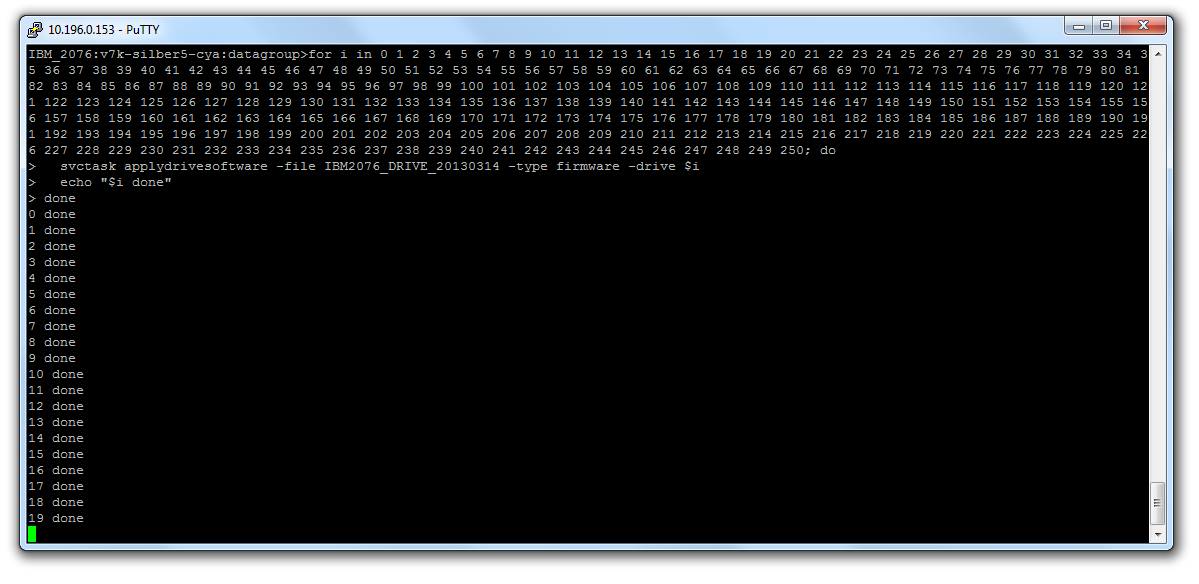
Der Befehl für das Update schweigt normalerweise - nur wenn es das Laufwerk nicht gibt gibt es eine Warnung.
Da er brav eine Platte nach der anderen aktualisiert dauert das eine Weile - kann dafür aber auch im laufenden Betrieb passieren (RAID-Sets sei Dank)
Sicherlich habt Ihr erkannt das damit das Firmwareupdate für alle Platten ausgelöst wird ... auch wenn es nicht für alle nötig wäre.
Jupp - aber das raussuchen der betroffenen Platten ist aufwendig - und wenn er nicht Updaten muss lässt er es - also sei es drum und rüber über alles
--Bernhard Linz 16:55, 25. Mär. 2013 (CET)
